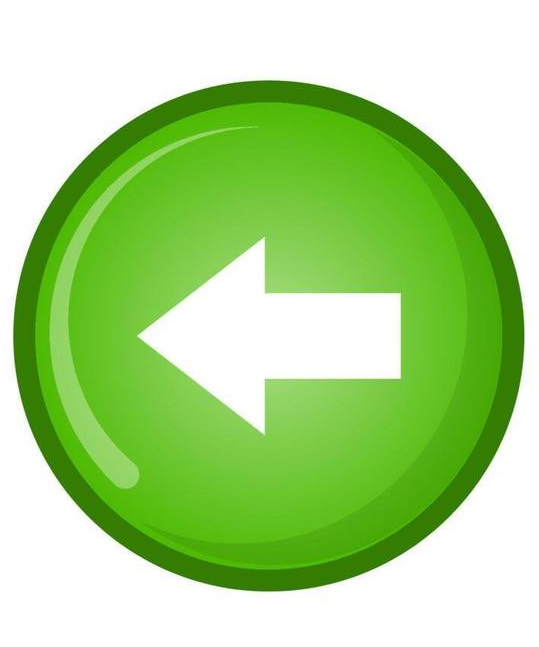Cómo cambiar mi nombre de usuario en Windows con PowerShell o CMD
Ahora los ordenadores pueden ser usados por una sola persona o sino por múltiples personas, esto gracias a que Windows te permite crear varios usuarios. A cada uno de los usuarios se les puede designar un nombre al crearlos y se les puedes cambiar cuando el administrador o el dueño de la cuenta lo desee.
Si en tu ordenador tienes únicamente un usuario o si tienes más de uno, tu puedes cambiar el nombre todas las veces que se te antoje.
¿Qué necesitas para cambiar el nombre de la cuenta de administrador en Windows?
Antes de pasar a explicar cómo es que se le cambia el nombre a un usuario de Windows, debemos mencionarte cada una de las cosas que tienes que tener. Si deseas cambiarle el nombre a la cuenta de administrador de Windows de tu PC, debes primero tener permiso del administrador.
Al tener el permiso del administrador, le podrás hacer todos los cambios que quieras a ese usuario. Si deseas le puedes cambiar el nombre, ponerle contraseña, instalarle programas al ordenador y hacer muchas cosas más, lo que necesitas para cambiar el nombre de usuario en Windows son los permisos de administrador.
¿De qué forma se cambia el nombre de usuario dentro de Windows.
Hay una manera realmente sencilla de cambiar el nombre de usuario de una cuenta de administrador de Windows. Esta es usando la sección ‘Configuración’. Desde la configuración de Windows se puede llevar a cabo un cambio de esta clase. Sin embargo, esta vez te explicaremos cómo cambiar tu nombre de usuario usando el CDM y el PowerShell.
Desde el CMD
Cambiar el nombre de un usuario de administrador de Windows es algo muy simple si se hace desde el CDM. Mira qué cosas debes hacer:
– Enciende tu ordenador
– Ve al escritorio virtual
– Presiona la tecla ‘Windows’ y después la tecla ‘R’
– En el cuadro que se abrirá, hay que colocar el comando ‘sysdm.cpl’
– Para terminar, presiona la opción ‘Cambiar’, coloca en el nombre del equipo el nuevo nombre y dale clic a ‘Aceptar’.
Cabe destacar que usando el CDM no solamente se le puede cambiar el nombre de usuario a una computadora, sino que incluso se puede realizar la desinstalación de programas.
Usando PowerShell
Con PowerShell también se puede cambiar el nombre de usuario, pero es mucho más complicado. Esto es todo lo que debes hacer:
– Abre el PowerShell
– Coloca el comando ‘Get-LocalUser’
– Selecciona el usuario con el comando Rename- LocalUser – Name ‘Pon el nombre del usuario’ – NewName ‘Coloca el nombre nuevo que recibirá la cuenta’
– Para terminar, pulsa la tecla ‘Enter’ y los cambios se llevarán a cabo
Al poner cada uno de esos comandos dentro de PowerShell, tendrás que ver si el nombre del usuario en realidad se ha cambiado. Para ello, debes hacer lo siguiente:
– Abre el PowerShell
– Coloca el comando ‘Get-LocalUser’
– Pulsa ‘Enter’
– Ve la lista de nombres de usuario y revisa si el nombre se ha cambiado.
Buscando el comando Netplwiz
El Netplwiz es un comando que se puede usar en las búsquedas de Windows. Con dicho comando se accede directo a las cuentas de usuario de Windows y desde allí hay una manera de cambiar el nombre de los usuarios. Observa cuál es el proceso que tienes que ejecutar:
– Ve a la barra de tareas
– Presiona el icono de búsqueda
– Pon ahí en la barra para búsqueda la palabra ‘Netplwiz’
– Ahora, haz clic sobre el primer resultado
– Lo que sigue es seleccionar la cuenta a la cual le vas a cambiar el nombre
– Para terminar, sólo entra en las propiedades de esa cuenta, pon otro nombre para el usuario y guarda los cambios
¿Por qué no puedes cambiar el nombre de usuario en Windows 10?
En algunas ocasiones el ordenador no te dejará cambiar el nombre de tu usuario, esto quizás se deba a un problema con los permisos que posees sobre el equipo. La única forma de solucionar esta clase de problemáticas es llevando a cabo alguno de los procesos que se mencionaron antes, pero desde el usuario administrador.
¿Quieres aprender más sobre un tema específico de informática? ¡Estamos aquí para ayudarte! Ofrecemos consultas GRATIS donde puedes solicitarnos que escribamos sobre cualquier tema relacionado con software, virus u otros temas de interés. ¿Quieres profundizar en un programa en particular o entender cómo protegerte contra amenazas cibernéticas? ¡No busques más! Haz clic en ‘Contactar ahora’ y cuéntanos tu tema de interés. Estaremos encantados de crear contenido personalizado para tu mejor aprendizaje. ¡Aprovecha esta oportunidad y expande tus conocimientos informáticos!”